数据库函数具有下面3个共同特点。 1)每个函数均有3个参数:database、field和criteria。这些参数指向函数所使用的工作表区域。 2)除了GETPIVOTDATA函数之外,其余12个函数都以字母D开头。 3)如果......
2021-06-25 314 Excel数据库函数
在使用公式时,有时需要引用某单元格区域或数组进行运算,此时可以将引用单元格区域或数组定义一个名称,编写公式时直按引用定义的名称即可,这样表现更直观,在excel2013中给单元格定义名称和编辑删除定义名称的操作方法如下:
一、定义名称
例如,在使用RANK函数进行排名时,需要引用单元格区域,可以将该区域定义为销售金额,在输入公式时可直接引用此名称。首先介绍定义名称的方法。
方法一、对话框定义法
1、单击“定义名称”按钮。打开“销售业绩统计表”工作表,切换至“公式”选项卡,单击“定义的名称”选项组中“定义名称”按钮,如图1所示。
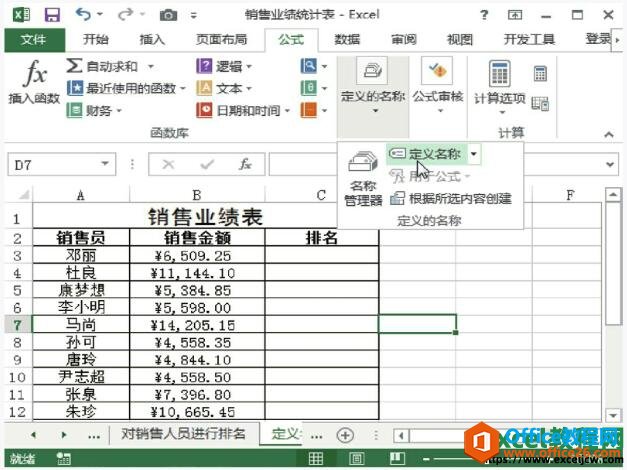
图1
2、定义名称。弹出“新建名称”对话框,在“名称”文本框中输入“销售金额”,单击“引用位置”右侧的折叠按钮,如图2所示。

图2
3、在工作表中选择定义单元格区域。打开“新建名称-引用位置”对话框,返回工作表中选中需要定义名称的单元格区域,此处选择B3:B12单元格区域,然后单击折叠按钮,如图3所示。
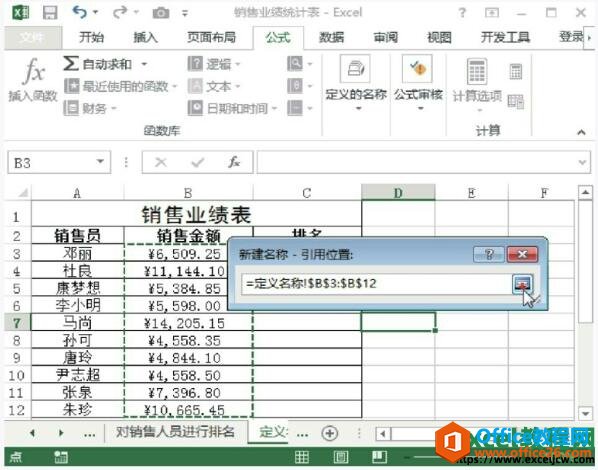
图3
4、查看定义名称后的效果。返回“新建名称”对话框,单击“确定”按钮,返回工作表中选择B3:B12单元格区域,在名称框中显示销售金额,如图4所示。
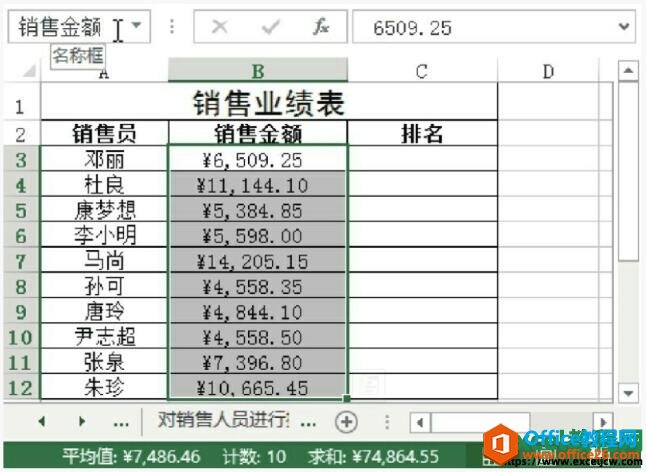
图4
方法二、名称框定义法
1、选中单元格区域。打开“销售业绩表”工作表,选中需要定义名称的单元格区域,此处选择B3:B12单元格区域,如图5所示。
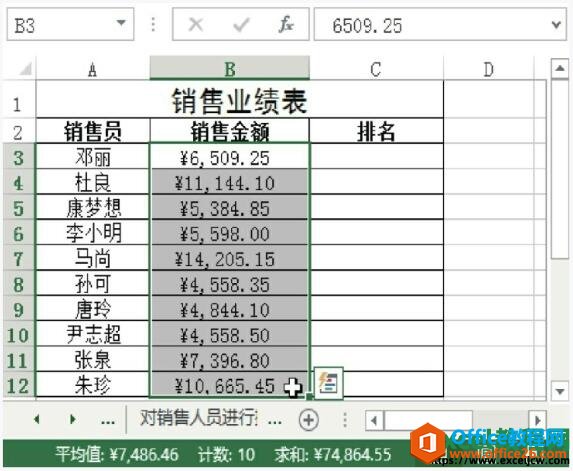
图5
2、输入名称。在“名称框”中输入“销售金额”,按Enter键确认,如图6所示。
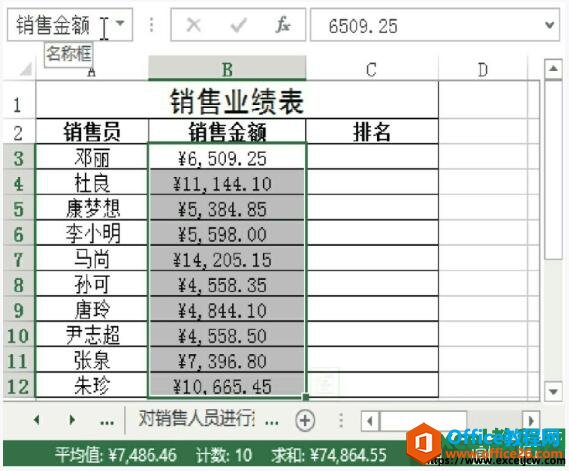
图6
二、编辑或删除定义的名称
如果需要修改或删除定义的名称,或是修改引用的单元格区域时,可以在“名称管理器”对话框中实现,具体操作如下。
1、单击“名称管理器”按钮。打开“销售业绩表”工作表,切换至“公式”选项卡,单击“定义的名称”选项组“名称管理器”按钮,如图7所示。
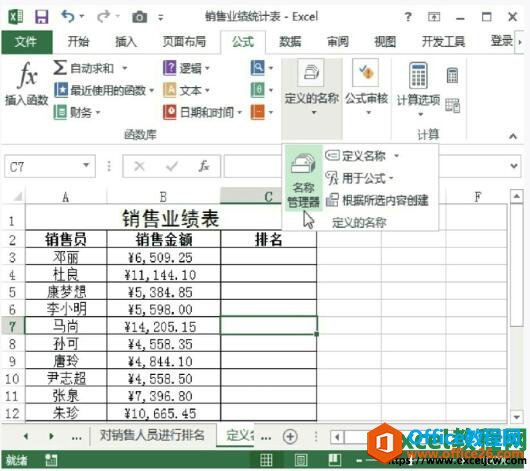
图7
2、打开“名称管理器”对话框。在打开“名称管理器”对话框中选中需要修改或则删除的名称,然后单击“编辑”或者“删除”按钮,如弹出提示对话框,我们单击“确定”按钮即可,如图8所示。

图8
三、名称的应用
定义名称之后,需要将名称应用到公式或函数中。以计算销售人员排名为例介绍定义名称的应用,具体操作步骤如下。
1、输入公式。打开“销售业绩表”工作表,选中C3单元格,输入“=RANK(B3,销售总金额)”公式,如图9所示。在应用名称时直接输入名称即可,省去输入单元格区域和绝对值符号。
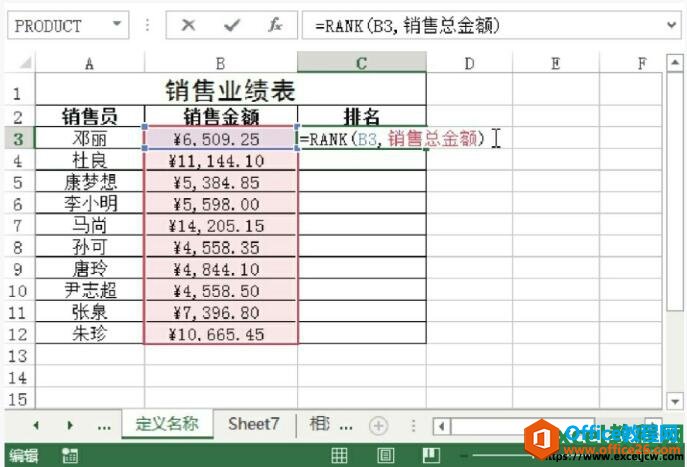
图9
2、向下填充公式。按Enter键执行计算,显示邓丽排名第5,然后将公式向下填充至C12单元格,如图10所示。
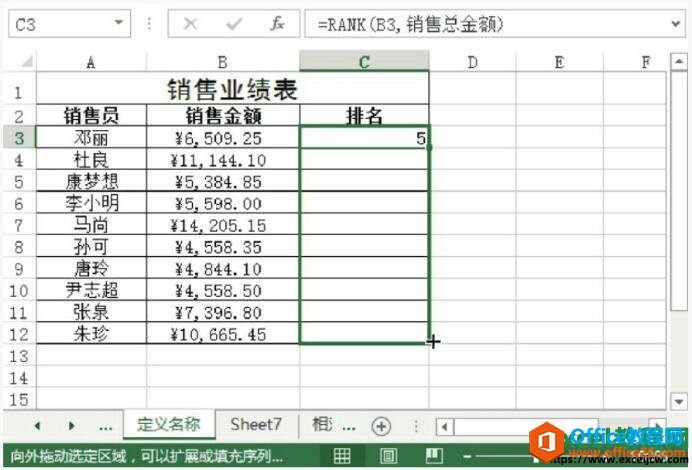
图10
3、查看排名效果。查看应用定义名称计算销售人员排名的结果,如图11所示。
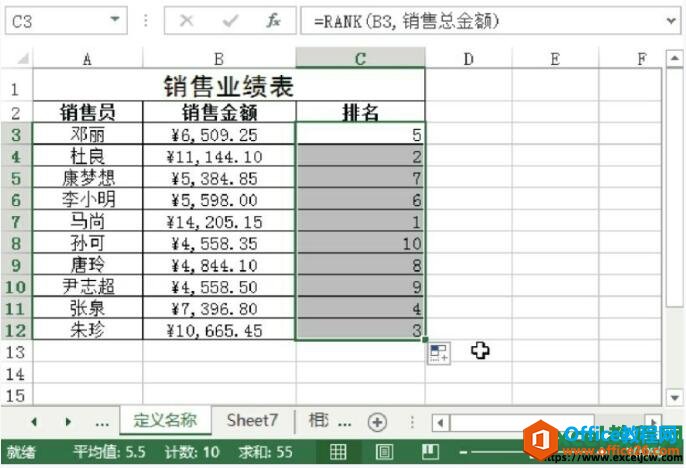
图11
今天一共为大家讲解了关于在excel中给单元格定义名称的3个知识要点,第一是定义名称、第二是如何编辑和删除定义过的单元格名称,第三是名称的应用。
标签: 如 何在 excel2013 中 给 单元格 定义 名称 和
相关文章

数据库函数具有下面3个共同特点。 1)每个函数均有3个参数:database、field和criteria。这些参数指向函数所使用的工作表区域。 2)除了GETPIVOTDATA函数之外,其余12个函数都以字母D开头。 3)如果......
2021-06-25 314 Excel数据库函数
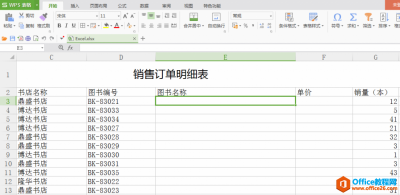
在WPS或Excel处理多个表格数据的时候,我们需要用到VLOOKUP函数。经常有人不会用VLOOKUP函数,会想学习:VLOOKUP函数的使用方法和操作示例、VLOOKUP多条件匹配、VLOOKUP匹配两个工作表等教程,那小......
2021-06-25 65 VLOOKUP函数
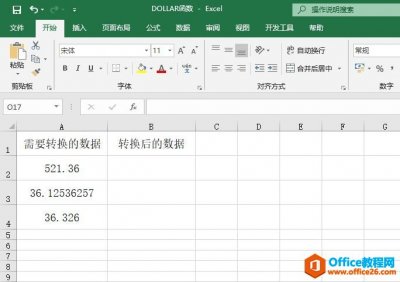
DOLLAR函数的功能是使用$(美元)货币格式,及给定的小数位数,将数字转换成文本。其语法是: DOLLAR(number,decimals) 其中,number参数是数、数值的公式,或对含有数值单元格的引用;decimals参数......
2021-06-25 825 excel美元货币符转换文本格式,DOLLAR函数
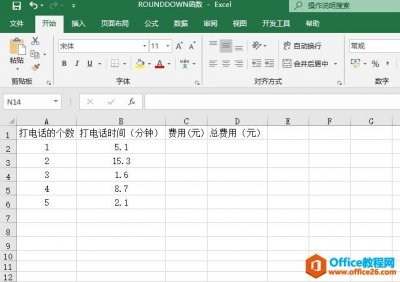
ROUND函数的功能是计算某个数字按指定位数取整后的数字;ROUNDDOWN函数的功能是向靠近零值的方向向下(绝对值减小的方向)舍入数字;ROUNDUP函数的功能是向远离零值的方向向上舍入数字。其......
2021-06-25 246 Excel按位取舍,ROUND函数
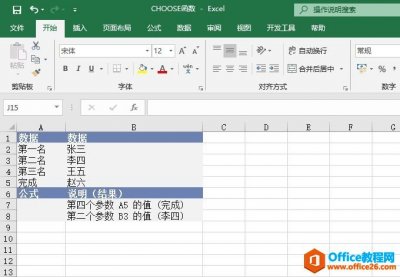
CHOOSE函数使用index_num返回数值参数列表中的数值。使用CHOOSE函数可以根据索引号从最多254个数值中选择一个。例如,如果value1到value7表示一周的7天,当将1到7之间的数字用作index_num时,则CHOO......
2021-06-25 1004 CHOOSE函数,excel选择参数列表数值